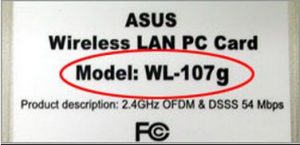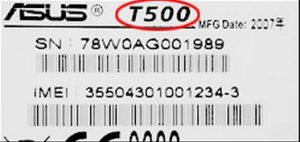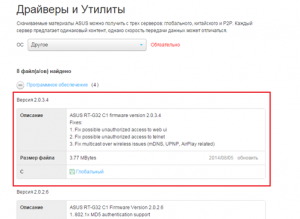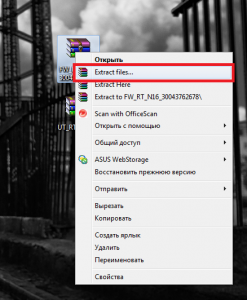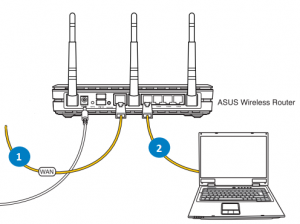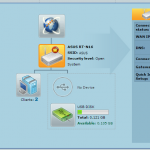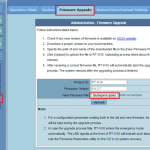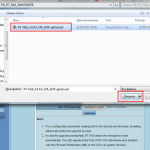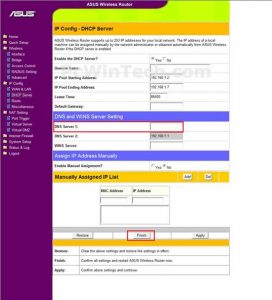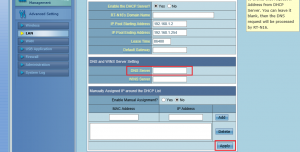В связи с обновлением программного обеспечения DNS серверов (серверов символьных имен), могут наблюдаться сложности в работе роутеров производителей Asus.
Официальный ответ производителя Asus можно прочитать по ссылке — http://www.asus.com/ru/support/FAQ/1010145/
Возможные решения проблем с роутерами Asus.
Обновление прошивки:
1. Для начала необходимо определить модель Вашего роутера.
Способ 1: Вы можете найти название модели на корпусе роутера на наклейке.
Например: WL-500g.
Способ 2: Вы можете найти название модели на наклейке на беспроводном адаптере. Например: WL-107g.
Способ 3: Вы можете найти название модели на наклейке на корпусе HSDPA карты. (например: T500)
2. Скачайте последнюю версию прошивки для Вашего роутера с сайта http://www.asus.com/ru/support:
• В поисковую строку введите название модели роутера > нажмите Enter.
• В разделе «Драйвера и утилиты» выберите операционную систему, которая установлена на Вашем ПК или «Другое».
• Зайдите в раздел «Программное обеспечение».
•Скачайте последнюю версию прошивки, нажав на
.
• Сохраните прошивку на Ваш ПК.
3. Распакуйте скачанную прошивку.
4. Подключите кабель провайдера в порт с названием WAN или Интернет Вашего роутера. Убедитесь, что загорелся индикатор порта или индикатор рядом с иконкой Интернета на корпусе роутера. С помощью дополнительного сетевого кабеля из комплекта соедините сетевую карту компьютера с любым портом LAN на роутере. Проверьте, что загорелся индикатор LAN порта или индикатор локальной сети на корпусе роутера.
5. Зайдите на страницу настроек роутера: на компьютере, подключенном к роутеру запустите браузер, например Internet Explorer. В адресной строке браузера введите: http://192.168.1.1 и нажмите кнопку Enter.
6. После появления окна авторизации в поле имя пользователя введите admin на английском языке, в поле пароль так же admin на английском языке (если эти данные не были ранее изменены). Если ранее Вы меняли пароль, пожалуйста, введите своё значение.
7. Перейдите в меню обновления прошивки. Возможно 2 варианта веб-интерфейса:
- Откройте меню Дополнительные настройки (Advanced Settings) -> Администрирование (Administration) -> закладка Обновление микропрограммы (Firmware Upgrade).
- Откройте меню System Setup -> Firmware Upgrade.
8. Кнопкой «Выберите файл» (Browse), укажите путь к прошивке, кнопкой Отправить (Upload) загрузите ее в устройство. В процессе обновления прошивки не отключайте питания роутера.
Добавление DNS сервера
Если обновление прошивки не решило проблему, необходимо указать DNS сервера провайдера. Использовать можно как публичные DNS (8.8.8.8), так и DNS нашей сети (185.6.124.1, 185.6.124.2).
1. Для WL-500gP/520GC/520GU (прошивка 1.х.х.х):
- Зайдите на страницу настроек роутера (по умолчанию http://192.168.1.1)
- Зайдите в меню меню Ipconfig -> DHCP server.
- В поле DNS введите DNS сервера провайдера или публичный DNS 8.8.8.8.
- Нажмите «Finish» > «Save&Restart».
2. Для WL-500gP V2/WL-520GU(прошивка 3.х.х.х)/RT-N10/RT-N13U/RT-N13U B1:
- Зайдите на страницу настроек роутера (по умолчанию http://192.168.1.1)
- Зайдите в меню LAN (ЛВС) > Закладка DHCP server (DHCP сервер).
- В поле DNS введите DNS сервера провайдера или публичный DNS 8.8.8.8.Нажмите «Apply»(«Применить»).
Если вышеуказанные меры не приводят к результату, советуем вам обратиться в службу технической поддержки по номерам: 8 (4967) 128-000, 8 (985) 77-000-34.